
iptraf ist ein auf Ncurses basierendes IP-LAN-Überwachungstool, das den Netzwerkkartenverkehr in Echtzeit überwachen und verschiedene Netzwerkstatistiken generieren kann, darunter TCP-Informationen, UDP-Statistiken, ICMP- und OSPF-Informationen, Ethernet-Lastinformationen, Knotenstatistiken und IP-Prüfsummenfehler und andere Informationen.
Das Hinzufügen verschiedener Parameter nach iptraf kann unterschiedliche Rollen spielen. Das Folgende ist die Parameterbefehlsliste von iptraf:
Hinweis: Öffnen Sie das Befehlszeilenfenster und verwenden Sie iptraf, um zu erfahren, dass Sie es als Administrator ausführen müssen. Um von einem normalen Benutzer zu einem Administratorbenutzer zu wechseln, müssen Sie nur den Befehl sudo su ausführen .
Wie in der folgenden Abbildung dargestellt, ist Abbildung 1 die Aufforderungsmeldung vor dem Wechsel zur Administratoridentität und Abbildung 2 die Meldung nach dem Wechsel zur Administratoridentität.
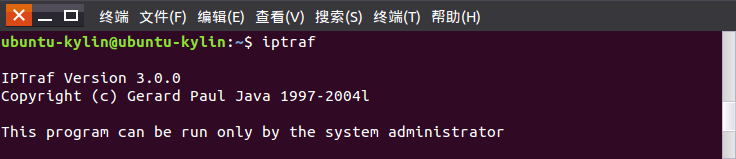

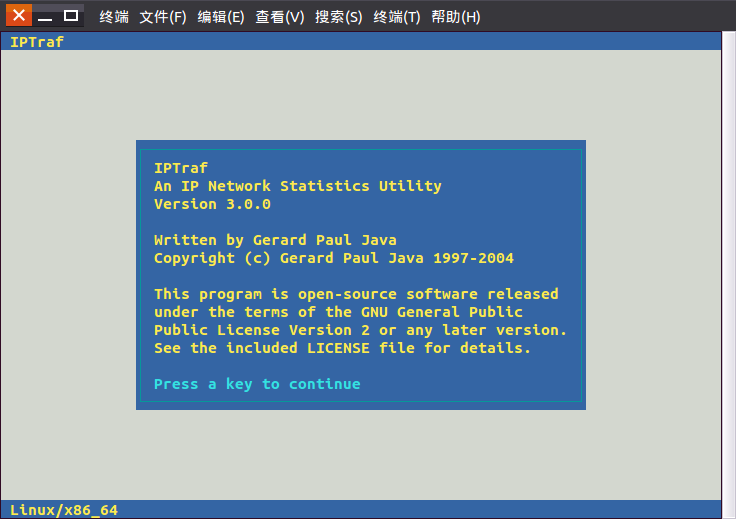
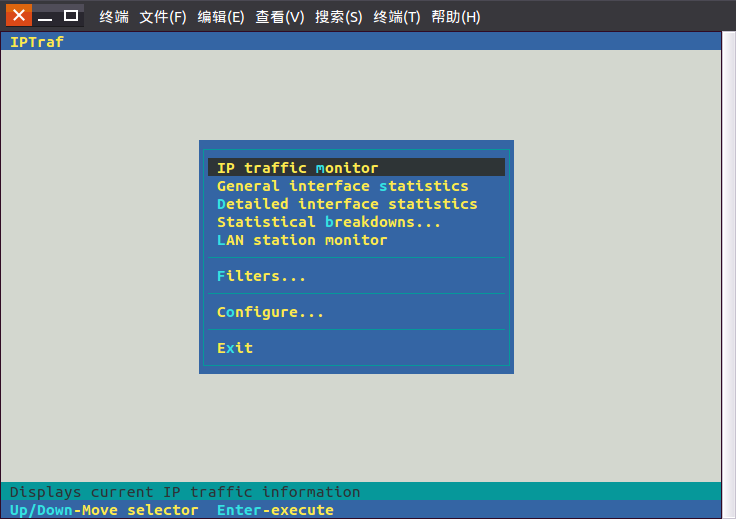
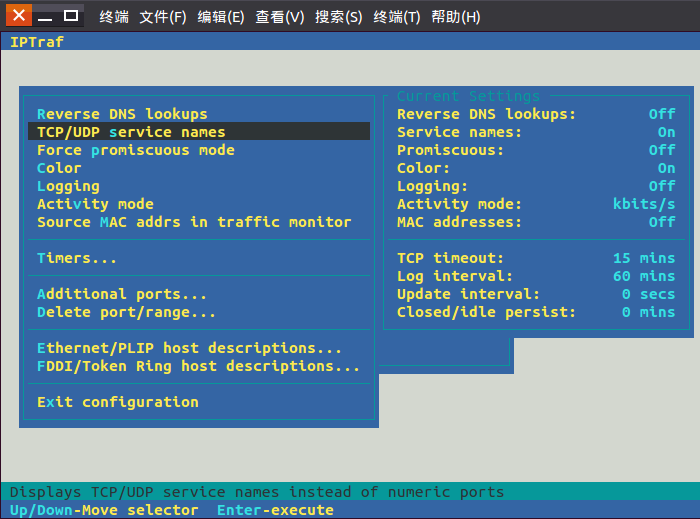
1) Reverse-DNS-Suchen: Zeigen Sie den Domänennamen an, der der verbundenen IP entspricht. Sie können die Ergebnisse des Domänennamens im Dialogfeld „PKT erfasst“ des IP-Verkehrsmonitors sehen. Dies ist nicht sehr intuitiv und wirkt sich geringfügig auf die Paketerfassung aus Leistung beim Einschalten.
2) TCP/UDP-Dienstnamen: Wo immer ein Port vorhanden ist, wird die Portnummer durch den entsprechenden Dienstnamen ersetzt, was sehr nützlich und intuitiv ist.
3) Aktivitätsmodus: Zeigt an, ob der Datenverkehr in Kbit/s oder Kbyte/s erfolgt. Es wird empfohlen, ihn auf Letzteres umzustellen, um den Gewohnheiten besser gerecht zu werden.
4) Zusätzliche Ports: Überwachen Sie zusätzliche Ports, die überwacht werden müssen, anhand der Portnummer. Standardmäßig werden nur Ports unter 1024 überwacht.
Klicken Sie auf „Filter“, um die unten gezeigte Benutzeroberfläche aufzurufen:
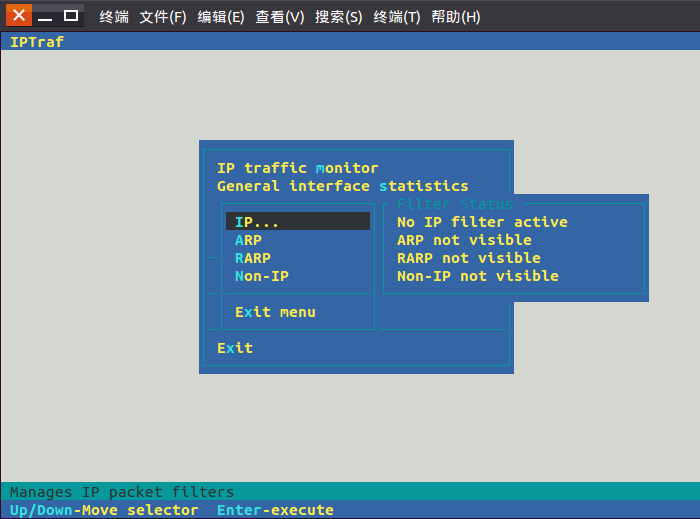
Klicken Sie auf „IP-Verkehrsüberwachung“, um die unten gezeigte Auswahloberfläche aufzurufen,
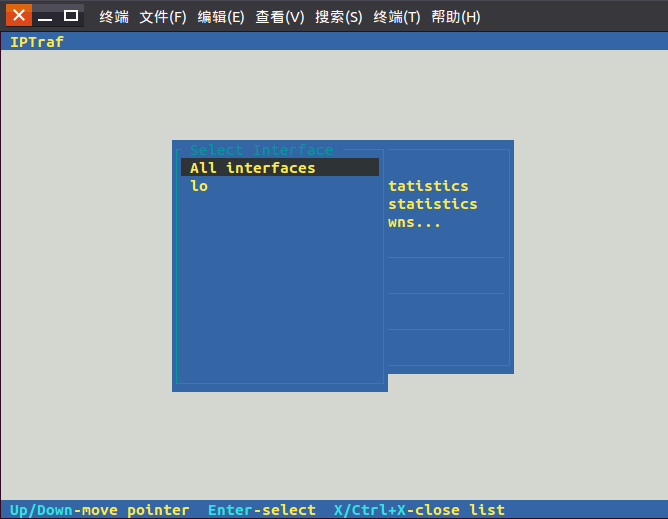
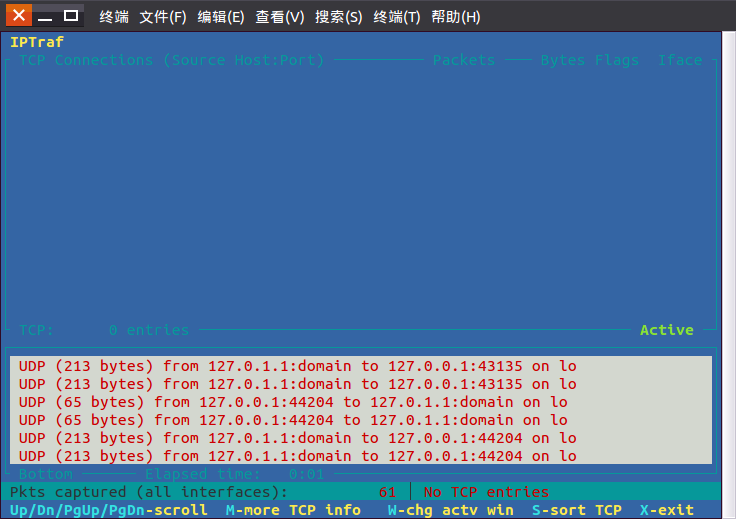
Überprüfen Sie den Datenverkehr auf jeder Netzwerkkarte, einschließlich des internen Netzwerks und des externen Netzwerks. Ein einzelner Computer kann nicht zwischen dem internen und dem externen Netzwerk unterscheiden.
Klicken Sie auf „Allgemeine Schnittstellenstatistiken“, um die unten gezeigte Schnittstelle aufzurufen:
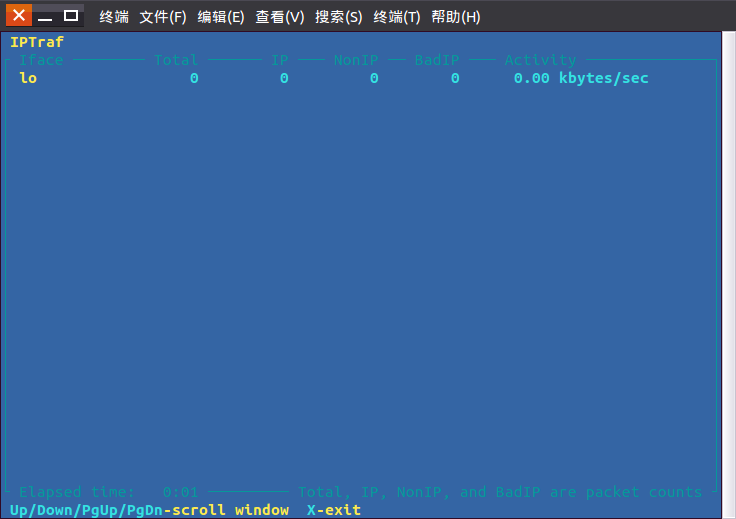
Laut den Statistiken des Protokolls gibt es nur wenige wie IP, TCP, UDP usw., die von geringem Nutzen zu sein scheinen.
Klicken Sie auf „Detaillierte Schnittstellenstatistik“, um die unten gezeigte Auswahloberfläche aufzurufen,
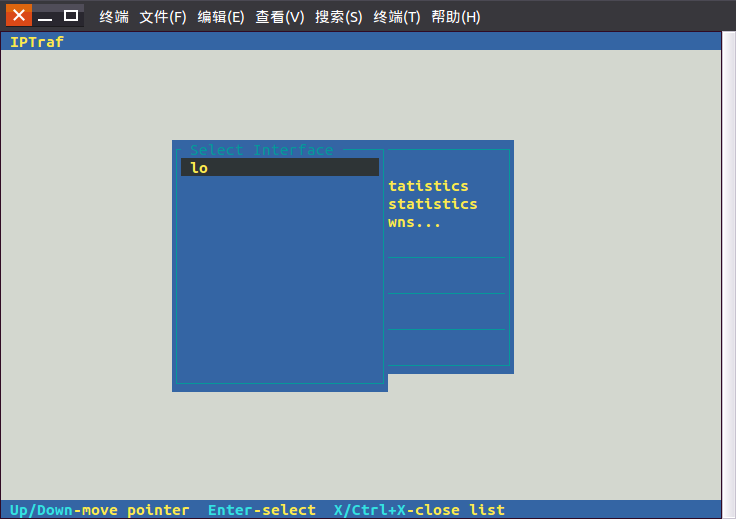
Klicken Sie auf die Option, um die Ansichtsoberfläche aufzurufen:
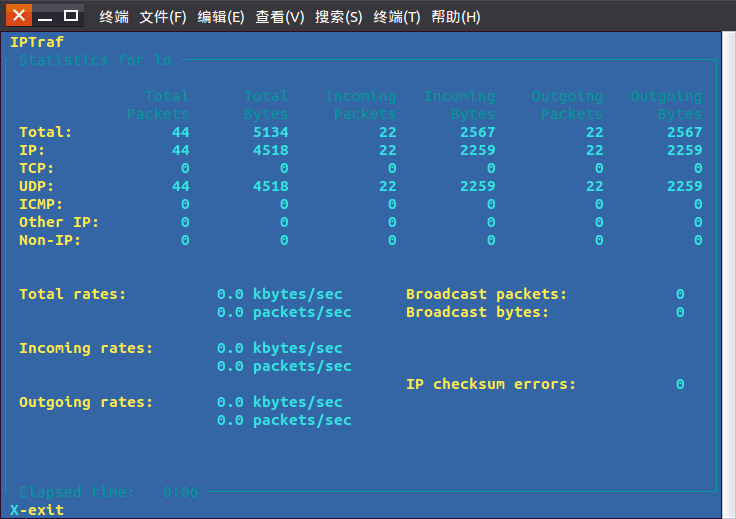
1) Nach Paketgröße: Statistiken basierend auf der Größe des Übertragungspakets.
2) Nach TCP/UDP-Port: Auf Anwendungsprotokollen basierende Statistiken sind praktischer als detaillierte Schnittstellenstatistiken.
Klicken Sie auf „Statistische Aufschlüsselungen“, um das optionale Menü anzuzeigen:
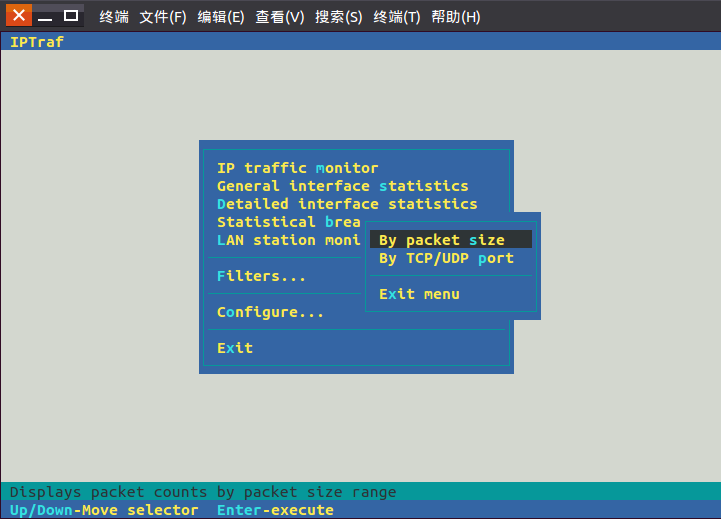
Basierend auf Mac-Adressstatistiken.
Klicken Sie auf „LAN-Stationsmonitor“, um das optionale Menü anzuzeigen:
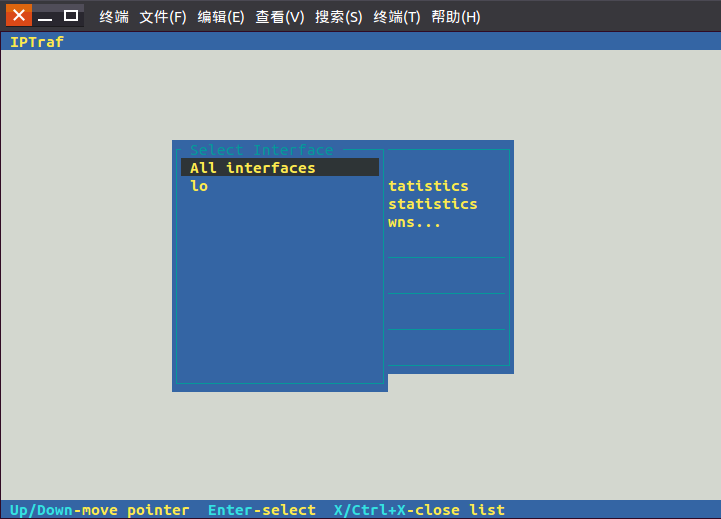
Das obige ist der detaillierte Inhalt vonAusführliche Erklärung des Befehls iptraf unter Linux. Für weitere Informationen folgen Sie bitte anderen verwandten Artikeln auf der PHP chinesischen Website!




